
結婚式で席次表は何枚必要?家族・夫婦・親族で参列時のポイント
席次表を何枚準備するべきかをパターン別でご紹介
結婚式を安心して挙げるための工夫【席次表編】|結婚式 席次表ならPIARY(ピアリー)
カテゴリから探す

WEB招待状(無料)

招待状

席次表

プロフィールブック

席札

エスコートカード

その他のペーパーアイテム

引き出物カード

ヒキタク(引き出物宅配便)

その他の引き出物

プロフィールムービー

オープニングムービー

その他のムービー

プチギフト

両親プレゼント

ウェルカムボード


























ウェルカムスペース・
演出小物

披露宴・二次会景品

結婚式アルバム

コスメ・美容

ウェディングアクセサリー

ドレス・タキシード

フォトウェディング・前撮り

セルフフォトスタジオ

ブライダル保険

結婚内祝い・お返しギフト

カタログギフト

ソーシャルギフト

結婚式 電報・祝電

報告はがき・年賀状・
喪中はがき
グループサイト
イベント情報

お世話になった方や友達に感謝の気持ちを込めて大人数での結婚式を行う方も席の配置を工夫したり、大きな会場に変更する方、中には、披露宴の2部制やオンライン婚という方もいらっしゃいます。
少人数から大人数まで幅広いケースがある中で考えないといけないのが、“ゲストさまの席の配置”や“席次表の配布方法”について。
本記事では、席の配置について、またSNSでも最近見られる席次表の配布方法についてご紹介していきます。
「少人数なのにわざわざ席次表まで用意する必要あるの?」
「卓数自体が少ないから席次表を作った時に変なスペースが空いてしまう…」
▼参考レイアウト例
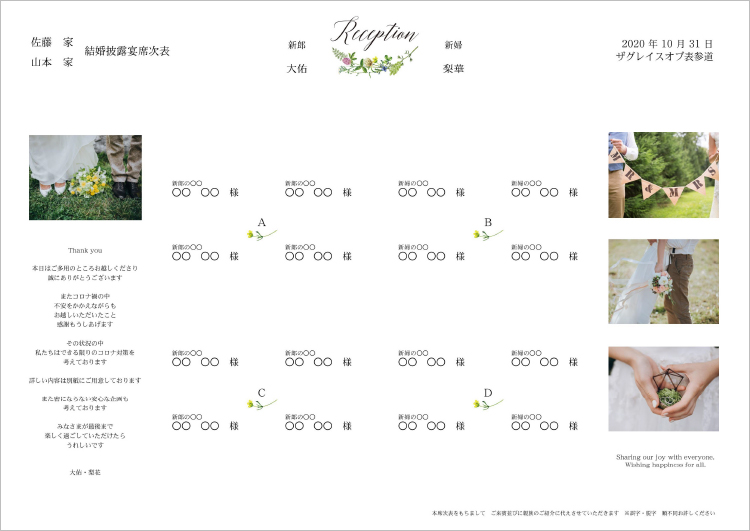
「ゲスト人数を変えずに密にならない配列を考えているけどイレギュラーな配列もできるの?」
今までは、受付の方が手渡しで席次表を配布するパターンが多く見られましたが、最近の花嫁さまのInstagramではゲストさまに少しでも安心していただけるよう、受付に席次表を入れたカゴやBOXを配置してゲストさまに取っていただくスタイルが多くみられるようになりました。ゲストさまへの配慮としてオススメです。

rickyp415 さま

minchan さま
ゲストが10人以下だから、家族婚だから席次表は準備しないという方にオススメしたいのが席次表をプロフィールブックとして使用する方法。やはり、ゲストさまには待ち時間も楽しんでもらいたいですよね。
PIARYの印刷込キット「席次表」なら席次表の座席面にも文字や写真を自由に入れられるので例えば、座席面には前撮りの写真や自己紹介、メニュー表をフリー項目面にはタイムラインやごあいさつを入れプロフィールブック仕様にして準備されてはいかがでしょうか?
▼参考レイアウト例【座席面】

▼参考レイアウト例【フリー項目面】

▼スマホの場合
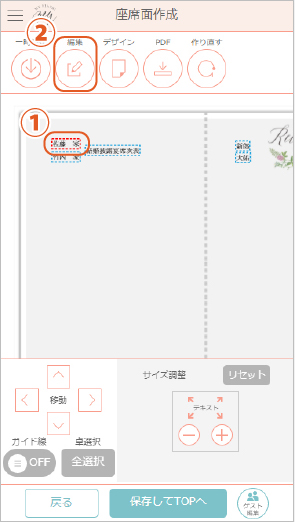
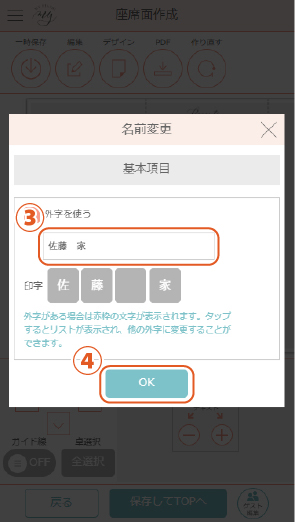
①~④ 削除したい文字を選択し「編集」ボタンをクリック、文字を削除し「OK」ボタンをクリック
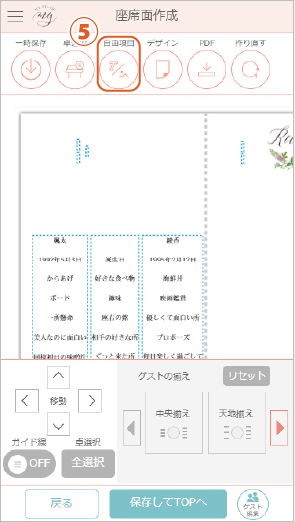
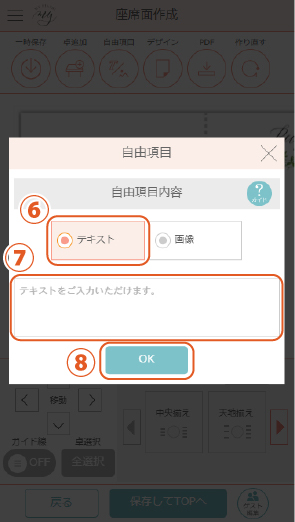
⑤~⑧ 何も選択されていない状態で、「自由項目」ボタンをクリック、
「テキスト」または「画像」を選択して追加
▼PCの場合
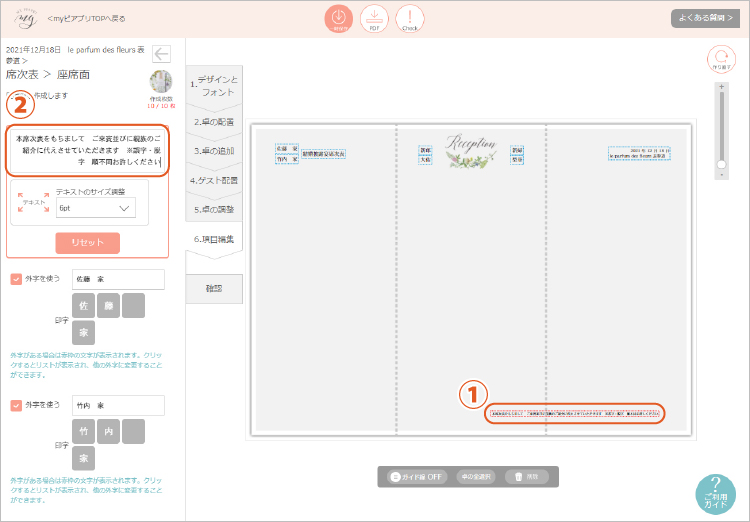
①~② 削除したい文字を選択し、左画面にある編集画面で文字を削除
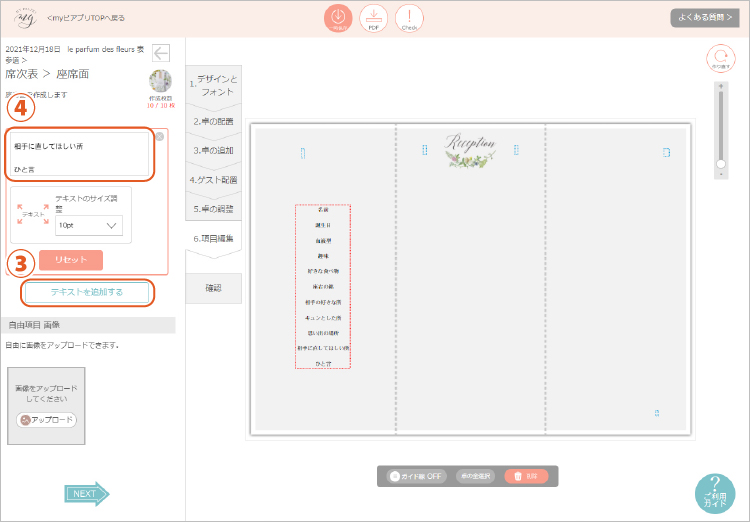
③~④ 何も選択されていない状態で、編集画面「6.項目編集」の下部にある
「テキストを追加する」もしくは「アップロード」ボタンをクリックし、文字や写真を追加

席次表を何枚準備するべきかをパターン別でご紹介

結婚式の席次表にのせるプロフィール例や質問項目例、プロフィールを書くときの注意点などを紹介しています。

初対面同士の相席についてやケース別席次の決め方や注意点について

披露宴前の受付でゲストさまに配布される「席次表」に入れるあいさつ文やプロフィールの基本について

近年人気の結婚式のスタイル、少人数婚・家族婚の席次マナーを解説

少人数の結婚式にもおすすめなデザインやメニュー表を載せて一体型となった席次表などをご紹介。